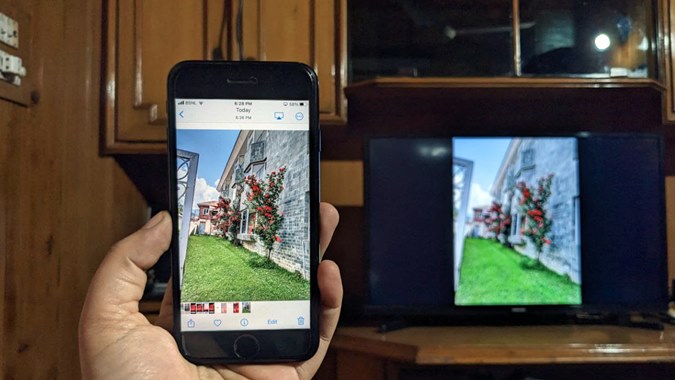Содержание
Экраны смартфонов стали больше по сравнению с теми, которые были доступны несколько лет назад. Но даже эти большие экраны не могут предложить те же впечатления, что и телевизоры. Будь то просмотр фотографий или воспроизведение видео, с подключение телефона к телевизору все возможно. Если вам интересно, как перенести фотографии с телефона на смарт-телевизор Samsung, мы здесь, чтобы помочь. Давайте научимся просматривать фотографии с Android и iPhone на смарт-телевизоре Samsung. Вы можете использовать эти методы для трансляции Google Фото, Apple Photos или фотографий из любого приложения на телевизор Samsung.
Примечание. Для всех этих методов обязательно подключите телефон и телевизор к одной и той же сети Wi-Fi.
Как просматривать фотографии на телевизоре Samsung с iPhone и iPad
Существует четыре способа трансляции фотографий с iPhone или iPad на телевизор Samsung Smart TV.
1. Использование AirPlay
И iPhone, и iPad предлагают встроенный способ трансляции изображений на телевизор Samsung Smart TV с помощью AirPlay. Единственное требование — у вас должен быть смарт-телевизор Samsung с поддержкой AirPlay 2. Вы можете просмотреть список совместимых телевизоров Samsung на сайте веб-сайт Apple .
Если у вас есть совместимый телевизор, выполните следующие действия, чтобы просмотреть фотографии с iPhone и iPad на телевизоре Samsung:
1. Запустите приложение Apple Photos на своем iPhone или iPad.
2. Откройте одну из фотографий, которую хотите просмотреть на телевизоре Samsung.
3. Нажмите на значок Поделиться и выберите AirPlay на листе «Поделиться».
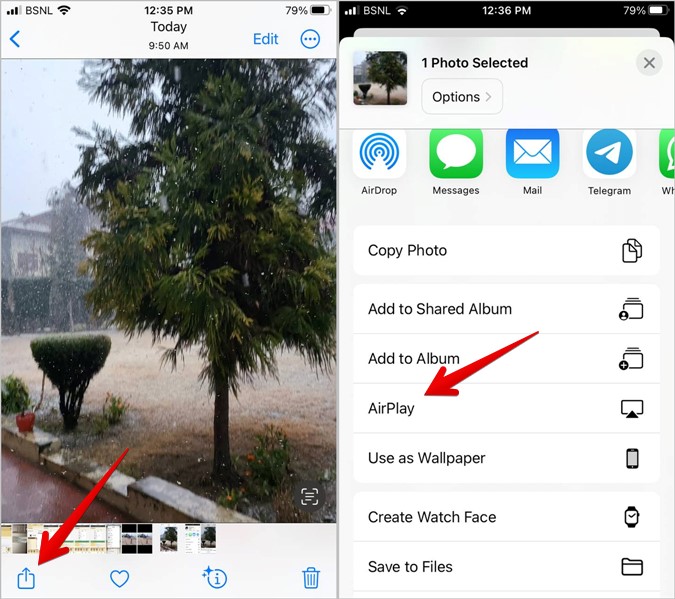
4. Появится ваш телевизор Samsung. Нажмите на него, чтобы выбрать.
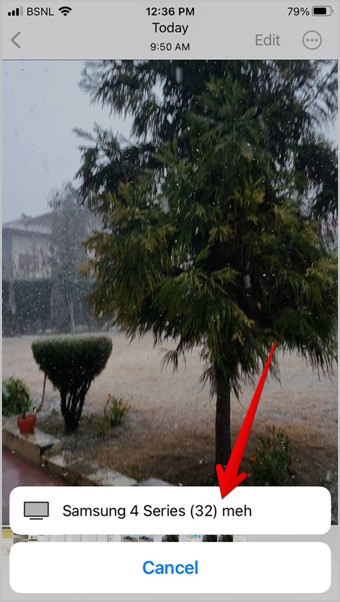
5. Фотография появится на телевизоре Samsung. Теперь проведите пальцем влево или вправо по фотографиям на iPhone, чтобы просмотреть их на телевизоре.
Совет для профессионалов. Чтобы отключиться от телевизора, коснитесь значка AirPlay вверху и выберите «Отключить AirPlay».
2. Воспроизведение слайд-шоу из фотографий iPhone на Samsung Smart TV
В описанном выше методе вам необходимо вручную изменить фотографии на вашем iPhone. Если вы хотите воспроизвести автоматическое слайд-шоу с iPhone на Samsung Smart TV, выполните следующие действия:
1. Выполните шаги 1–4 описанного выше метода, чтобы перенести фотографии с iPhone на Samsung Smart TV.
2. Затем нажмите меню Кебаб (трехточечный значок) в верхней части любой фотографии на iPhone и выберите в меню Слайд-шоу.
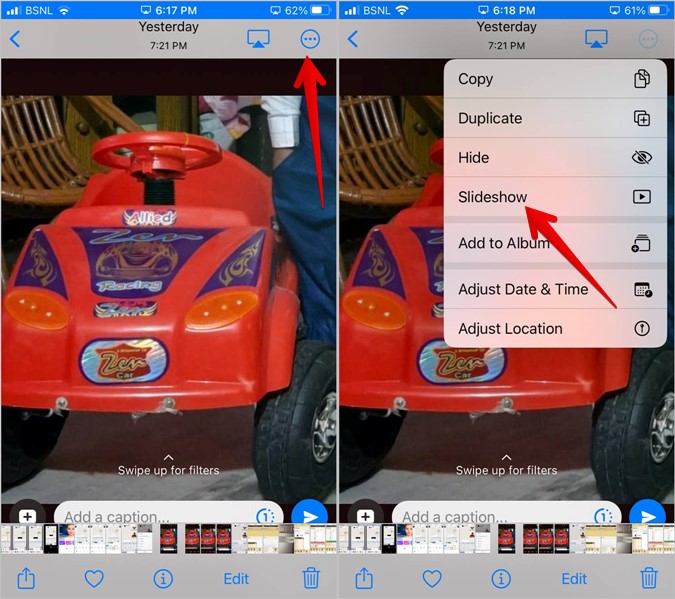
3. На телевизоре начнется воспроизведение слайд-шоу. Нажмите кнопку Параметры на экране iPhone, чтобы настроить тему, музыку или скорость слайд-шоу.
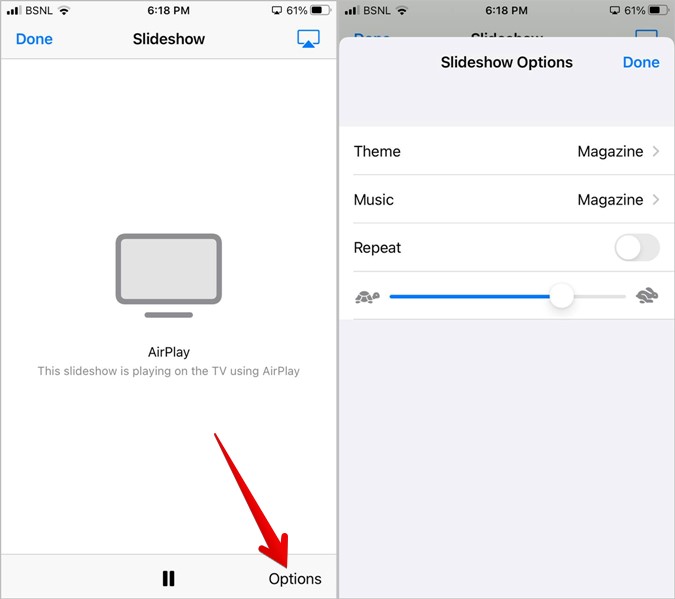
4. Нажмите Готово, чтобы закрыть слайд-шоу.
Совет: Узнайте, как отправлять файлы между iPhone и Android TV .
3. Просмотр Google Фото с iPhone на Samsung Smart TV
Если вам наслаждайтесь использованием приложения Google Photos на своем iPhone , вы можете транслировать фотографии прямо с него на смарт-телевизор Samsung.
1. Запустите приложение Google Фото на своем iPhone.
2. Откройте одну из фотографий, которую хотите воспроизвести на телевизоре. Нажмите на значок Трансляция в верхней части фотографии.
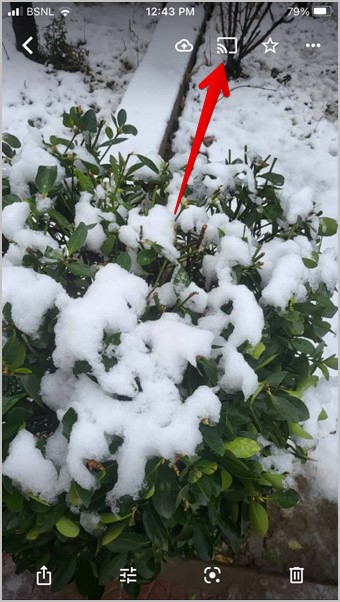
3. Выберите свой телевизор Samsung Smart TV, и фотография появится на телевизоре.
Примечание. Если вы не можете просматривать Google Фото на телевизоре, убедитесь, что в настройках разрешено значение доступ к локальной сети . Откройте «Настройки iPhone» >«Google Фото». Включите переключатель рядом с Локальная сеть.
4. Использование зеркального отображения экрана
Если вышеуказанные методы не работают, вы можете использовать технологию зеркального отображения экрана iPhone, чтобы показывать фотографии iPhone на Smart TV Samsung. Единственная разница в том, что он будет отображать весь экран вашего телефона на телевизоре. Поэтому, если вы переключаетесь между приложениями или делаете что-нибудь еще, все это будет отображаться на телевизоре.
Чтобы отразить фотографии iPhone на телевизоре Samsung, выполните следующие действия:
1. Откройте Центр управления на своем iPhone.
2. Нажмите на значок «Зеркало экрана» (два прямоугольных прямоугольника).
3. Выберите свой телевизор Samsung из списка.
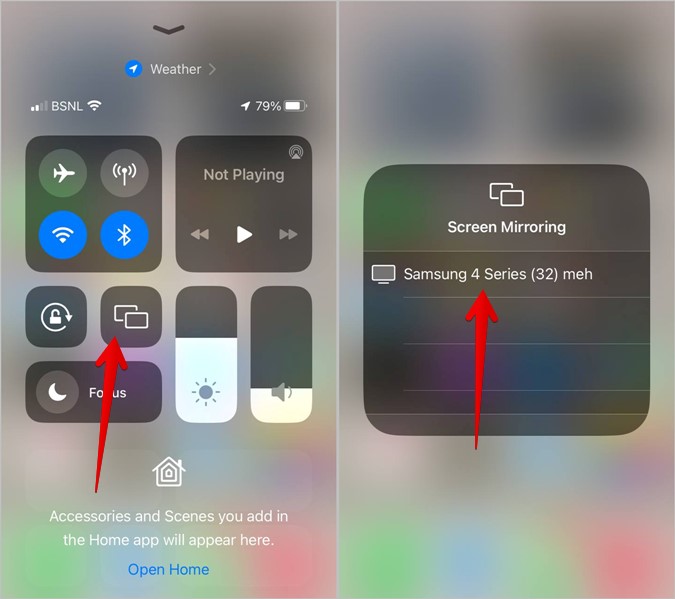
4. Экран вашего телефона отобразится на телевизоре. Теперь перейдите в приложение «Фото» на iPhone, откройте любую фотографию и проведите по ней влево или вправо, чтобы просмотреть другие фотографии на большом экране.
Совет. Узнайте, как зеркало экрана iPhone на флешку Amazon Fire TV.
Как транслировать фотографии с телефона Android на Samsung Smart TV
Вы можете просматривать на телевизоре изображения как с телефонов Samsung, так и с телефонов других производителей. Мы рассмотрели их отдельно, поскольку методы различаются для телефонов Android от Samsung и сторонних производителей.
1. Просмотр фотографий из галереи Samsung на телевизоре (телефоны Samsung)
1. Запустите Приложение Галерея Samsung на своем телефоне.
2. Откройте любую фотографию, которую хотите просмотреть на телевизоре Samsung.
3. Нажмите на значок Smart View (Play) вверху и выберите свой Samsung Smart TV.
4. Появится всплывающее окно с подтверждением. Нажмите Начать сейчас. Возможно, вам придется выбрать параметр «Разрешить» во всплывающем окне, которое отображается на телевизоре.
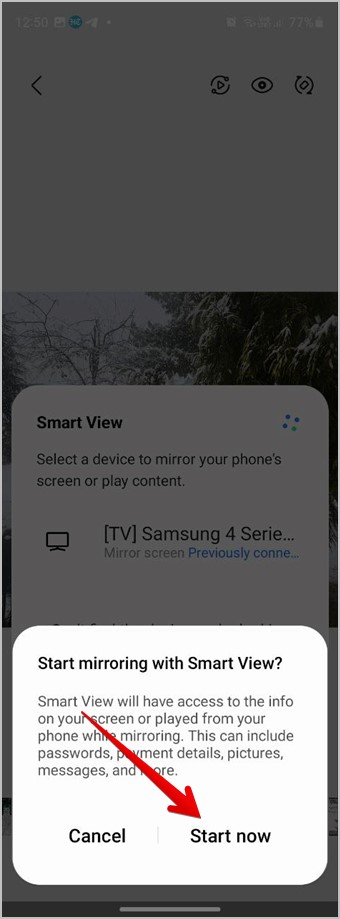
5. После подключения устройств выбранная фотография отобразится на телевизоре. Просмотрите свои фотографии на телефоне, и то же самое отобразится на телевизоре.
Совет для профессионалов. Чтобы отключиться от телевизора, коснитесь плавающего значка Smart View и выберите Отключиться.
2. Просмотр фотографий из Google Фото или других приложений-галерей на телевизоре Samsung (телефоны Samsung)
Если вы хотите транслировать фотографии из Google Фото или любого другого приложения-галереи, вы можете не увидеть значок Smart View на фотографии. В таких ситуациях вам потребуется зеркально отобразить телефон Samsung Galaxy на телевизоре, как показано ниже:
1. Дважды проведите вниз по любому экрану телефона Samsung Galaxy, чтобы открыть быстрые настройки.
2. Найдите значок Smart View. Нажмите на него. Если вы его не нашли, перейдите в самый правый экран быстрых настроек, коснитесь значка (+) добавления и выберите Smart View.
3. Выберите свой Samsung TV из списка доступных устройств на экране Smart View.
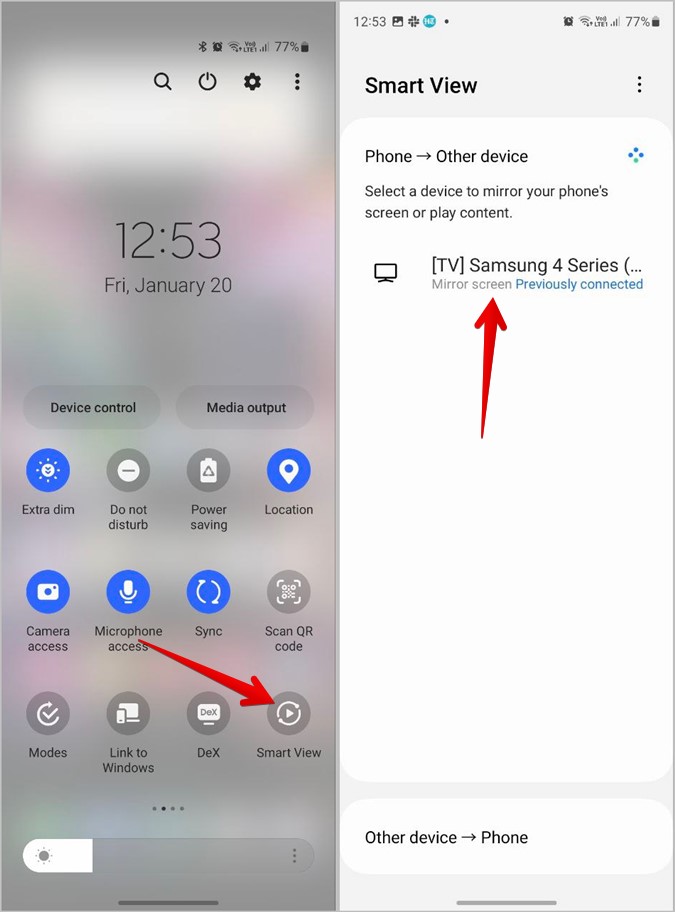
4. Нажмите Начать сейчас во всплывающем окне.
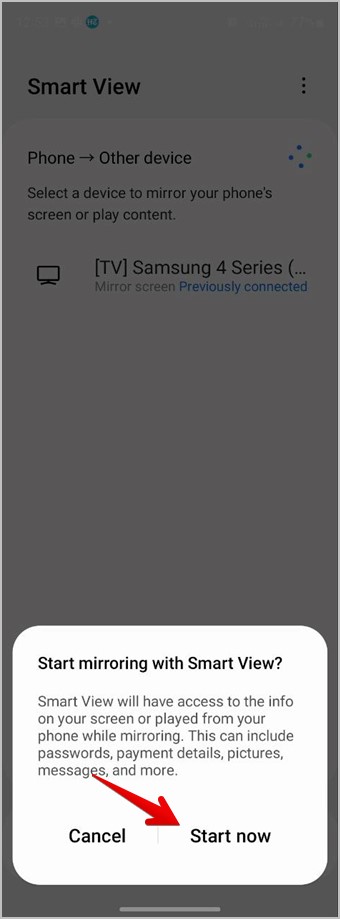
5. На телевизоре отобразится экран вашего телефона Samsung. Откройте Google Фото или любое другое приложение-галерею на телефоне и пролистайте фотографии, чтобы просмотреть их на телевизоре.
Совет для профессионалов. Если описанные выше действия не помогли, установите Приложение Samsung SmartThings . Откройте приложение и добавьте свой телевизор в раздел «Устройства». Затем коснитесь телевизора, нажмите трехточечный значок и выберите Smart View. Вы также можете использовать функциональность Samsung DeX просматривать фотографии на телевизоре Samsung.
3. Использование Screencast (телефоны сторонних производителей)
На телефонах Android сторонних производителей вам придется использовать технологию зеркального экрана для просмотра фотографий на телевизоре Samsung.
1. Дважды проведите вниз по экрану телефона Android, чтобы открыть быстрые настройки.
2. Найдите кнопку Трансляция. На разных телефонах эта функция имеет разные названия, например, скринкаст, трансляция, зеркало, зеркало экрана и т. д. Нажмите доступную кнопку. Кроме того, вы также можете перейти в «Настройки» >«Подключения» >«Трансляция» и включить ее.
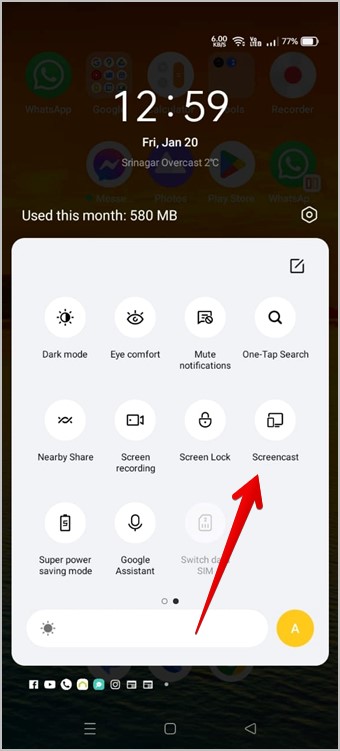
3. Включите функцию трансляции на появившемся экране и выберите свой Samsung Smart TV.
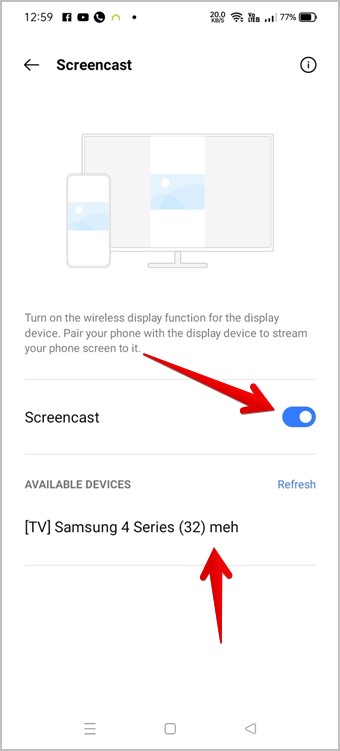
4. Экран вашего телефона Android появится на телевизоре Samsung. Теперь откройте любое приложение-галерею на телефоне и просмотрите фотографии, чтобы просмотреть их на телевизоре.
Совет для профессионалов. Вы также можете использовать сторонние приложения, такие как Трансляция на ТВ , Миракаст и т. д., для просмотра фотографий на телевизоре. Кроме того, узнайте, как трансляция экрана Android на ПК использовать Wi-Fi или USB.
4. Просмотр фотографий с телефонов Google Pixel на Samsung Smart TV
Хотя вы можете транслировать такие приложения, как YouTube, с телефона Google Pixel на Samsung Smart TV, к сожалению, телефоны Google Pixel не предоставляют встроенного способа просмотра фотографий на Samsung Smart TV.
Это связано с тем, что телевизор Samsung поддерживает технологию Miracast, которую поддерживает большинство телефонов, кроме телефонов Google Pixel. Google отказался от поддержки Miracast в Android 6.0. Поэтому вам необходимо иметь устройство с поддержкой Chromecast, чтобы отображать зеркало или передавать фотографии с устройства Pixel на смарт-телевизор Samsung.
Однако, если вам у вас нет устройства с поддержкой Chromecast , вы по-прежнему можете просматривать фотографии с устройств Pixel на телевизоре Samsung с помощью стороннего приложения, как показано ниже.
1. Установите Приложение Web Video Cast на свой Google Pixel или любой другой телефон, который не поддерживает Miracast.
2. Откройте приложение Web Video Cast на своем телефоне и нажмите значок с тремя полосками вверху. Выберите Файлы телефона.
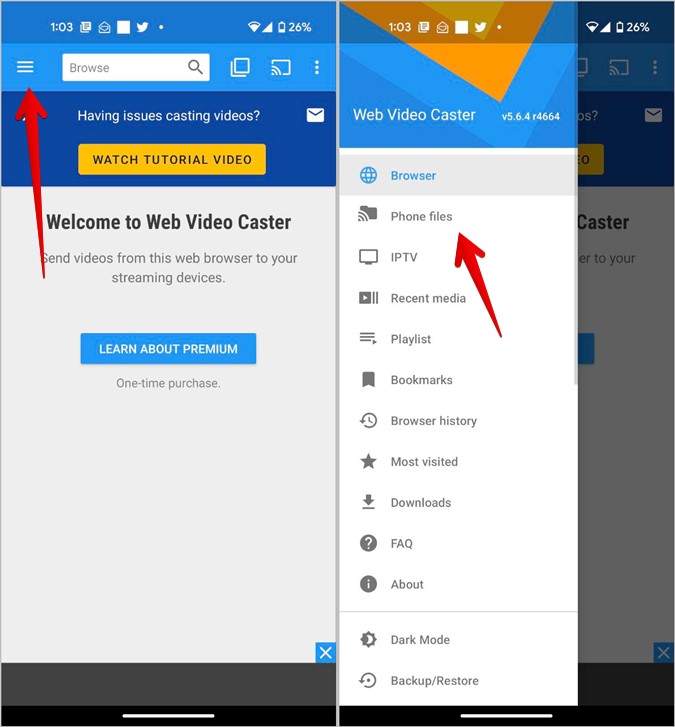
3. Выберите папку или перейдите на вкладку Изображения и нажмите на изображение, которое вы хотите показать на телевизоре Samsung.
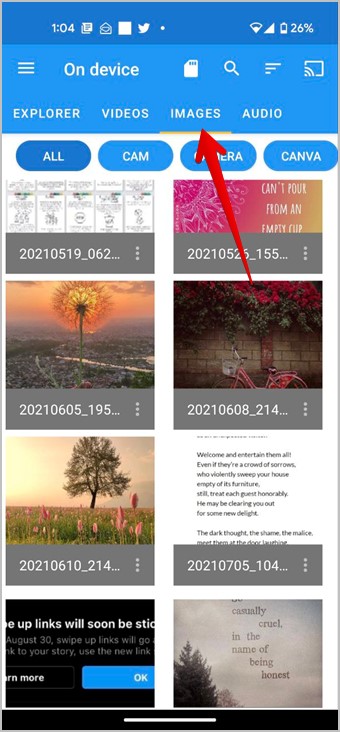
4. Нажмите Подключиться во всплывающем меню и выберите свой телевизор Samsung.
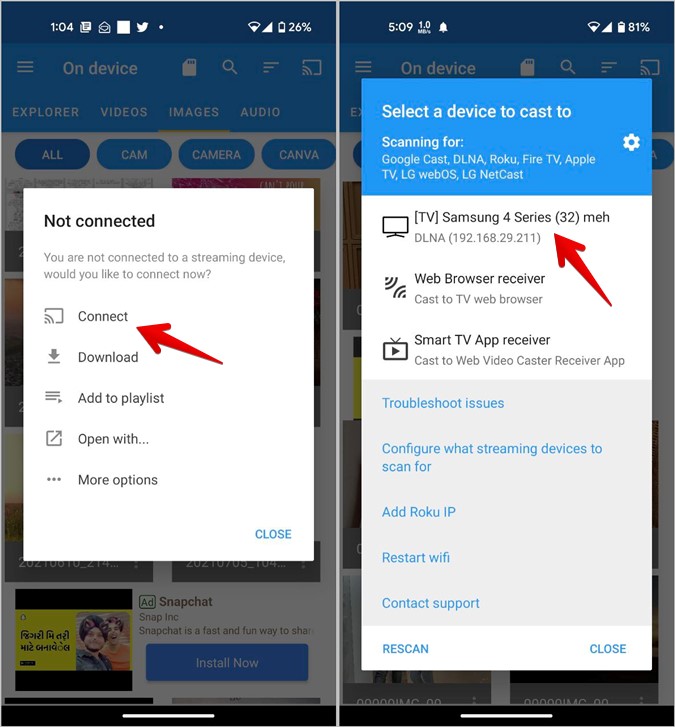
Как обычно, убедитесь, что ваш телефон и телевизор подключены к одной сети Wi-Fi. Если вас попросят выбрать тип устройств, которые вы хотите сканировать, выберите все устройства, особенно DLNA, и нажмите кнопку Готово. Если вы по-прежнему не видите это всплывающее окно, коснитесь значка «Настройки» и включите DLNA.
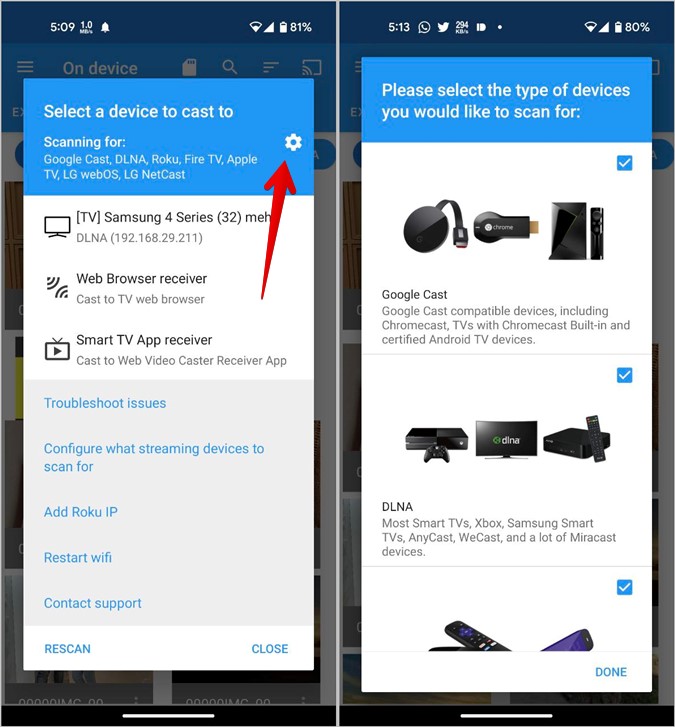
5. Появится всплывающее окно с вопросом, хотите ли вы попробовать новое приложение Samsung TV. Выберите Да.
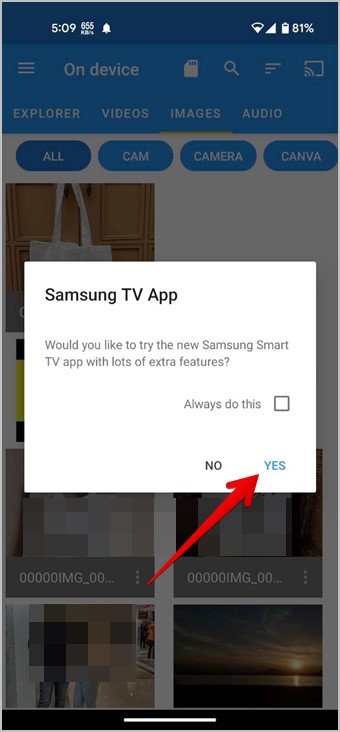
6. Обычно на этом этапе вы увидите экран настройки на своем телефоне, а экран приложения Web Video Cast автоматически появится на экране телевизора. Нажмите кнопку установить, чтобы загрузить приложение на телевизор. Если приложение не отображается на телевизоре, откройте App Store на телевизоре Samsung и установите приложение Web Video Cast. Узнайте, как устанавливать и управлять приложениями на телевизоре Samsung .
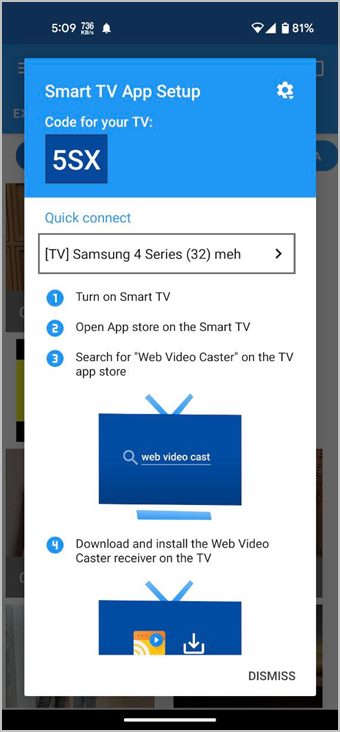
7. После установки нажмите на фотографию на телефоне в приложении Web Video Cast, чтобы показать ее на телевизоре Samsung.
Совет для профессионалов. Еще одно похожее приложение, которое можно использовать для просмотра фотографий и видео из Google Pixel на телевизоре Samsung, — Казефицировать .
Отремонтируйте телевизор Samsung
Вот как вы можете просматривать фотографии со своего Android или iPhone на Samsung Smart TV. Если вы не можете транслировать фотографии, узнайте, как это сделать исправить зеркало экрана или трансляцию, не работающую на телевизоре Samsung. . Также узнайте, как это сделать исправить телевизор Samsung, не подключающийся к Wi-Fi. .